Google'i arvutustabelid täidavad näpunäiteid
Google'i Lehed Google Kangelane / / January 25, 2021
Viimati uuendatud

Lahtrite täitmine Google'i arvutustabelite veerus on üks levinumaid vajadusi, mida inimesed arvutustabelites töötades vajavad.
Enamik inimesi teab, kuidas täita Google'i arvutustabelid lihtsaima täitmismeetodi abil. Siiski on palju nippe, mida saate kasutada selle tõhusamaks tegemiseks ja veendumaks, et lahtrit täitvad andmed sisaldavad soovitud väärtusi.
Selles artiklis saate teada kõik võimalused Google'i arvutustabelite kiireks ja täpseks täitmiseks.
Kuidas täita Google'i arvutustabeleid
Google'i arvutustabelite veeru täitmisel kasutatav lähenemisviis sõltub sellest, mida proovite teha. Lihtsaim on ühe väärtuse kopeerimine veerus. Veidi kaasatud lähenemisviisid hõlmavad loendamist, olemasoleva mustri sobitamist ja kuupäevade käsitlemist.
Sama väärtusega täitmine
Kui täidate arvutustabelit nullist, peate võib-olla dubleerima väärtus kogu veerus alla. See on kõige lihtsam täitmise olukord, sest saate lihtsalt valida ühe lahtri ja lohistada väärtuse veerus nii palju kui vaja. Selleks valige lahter ja seejärel klõpsake ja hoidke hoobikasti, kui lohistate seda veerus alla.
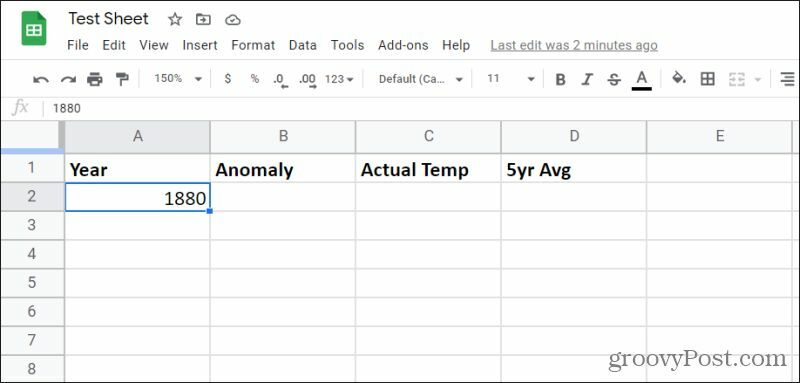
Kui olete lohistanud lahtrite arvu, milles soovite algse väärtuse dubleerida, vabastage lihtsalt hiirenupp ja kõik need lahtrid täidavad selle väärtuse.
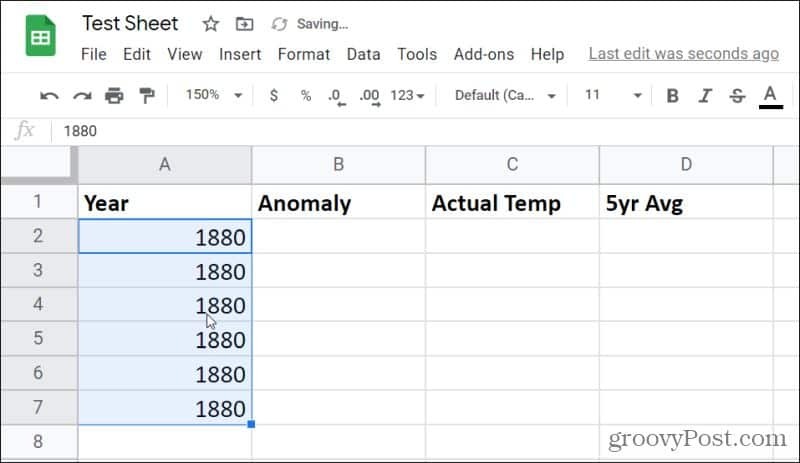
Seda saate teha ka teksti jaoks. Kui algne lahter enne lohistamist on üks lahter ühe väärtuse või tekstiga, dubleerib Google Sheets selles lahtris oleva väärtuse.
Olemasoleva mustriga täitmine
Järgmine levinum lähenemisviis Google'i arvutustabelites täitmise teostamiseks on veerus järjestikune loendamine algsete lahtriväärtuste põhjal.
Selleks vajate kahte või enamat lahtrit, mis sisaldavad mustrit esindavaid väärtusi. See võib olla järjestikune number ühe kaupa või see võib olla number, mis järgib mis tahes muud mustrit.
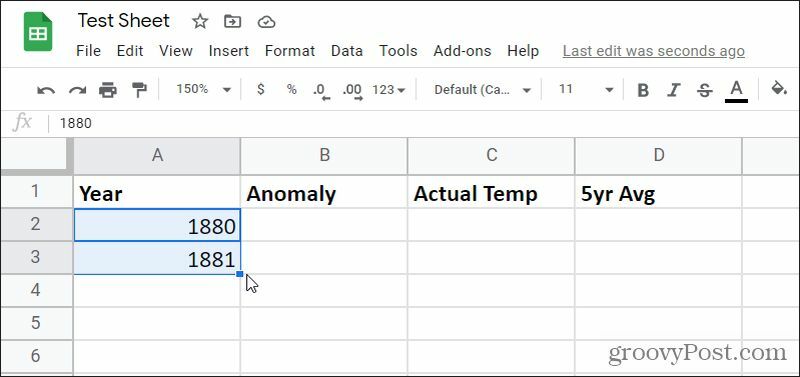
Veeru täitmiseks sama mustri abil valige ja hoidke lihtsalt sinist kasti viimase lahtri paremas alanurgas. Lohistage see alla nii kaugele, kui soovite veeru täita, ja vabastage seejärel hiire vasak nupp.
See täidab veeru nii kaugele, kui lohistate kursorit oma algse mustri abil.
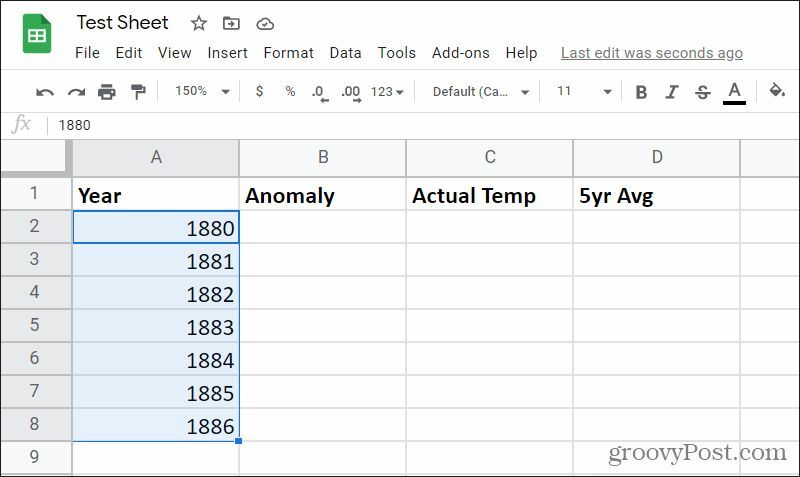
See meetod ja eelmine Google'i arvutustabelite täitmiseks sobib ka paremale ridade täitmiseks. Protsess on sama, kuid peate lihtsalt lohistama sinise kasti paremale, mitte alla.
Komplekssete mustritega täitmine
Te ei piirdu veergude allalaadimisega lihtsas järjestuses nagu ülaltoodud näited. Kui teie olemasolev muster sisaldab suuremaid juurdekasvu või arvutused, On Google'i arvutustabelid piisavalt nutikad, et mustrit ära tunda ja korrata.
Näiteks kui teie algsed numbrid sisaldavad juurdekasvu kolme võrra ja lohistate automaatselt alla täitke veerg, märkate, et kõik täidetud lahtrid suurendavad selle kohal olevat väärtust kolme võrra hästi.
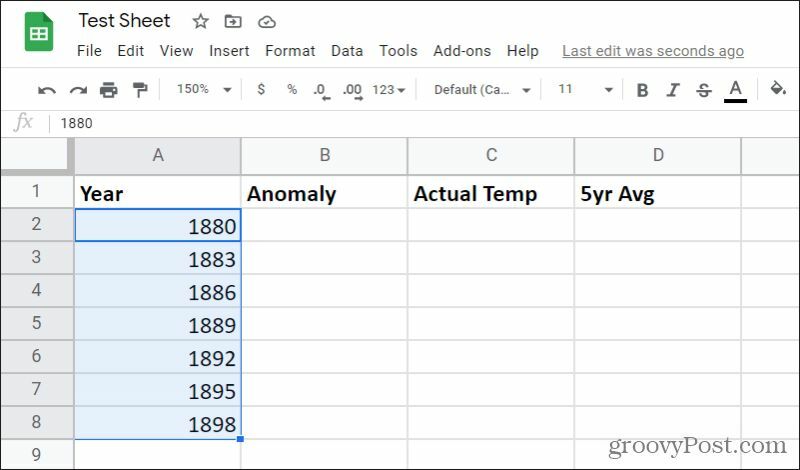
Kuidas automaatne täitmine Google'i arvutustabelites töötab
Ka see mustrituvastus ei lõpe lihtsate sammudega. Google'i arvutustabelite automaatse täitmise funktsiooni abil saate arvutused automaatselt täita ka väärtuste veeru lõpuni.
Selleks looge arvutus, mida soovite selles veerus kasutada. Allpool olev näide sisaldab parempoolses veerus eelmise viie aasta temperatuuriandmete keskmist.
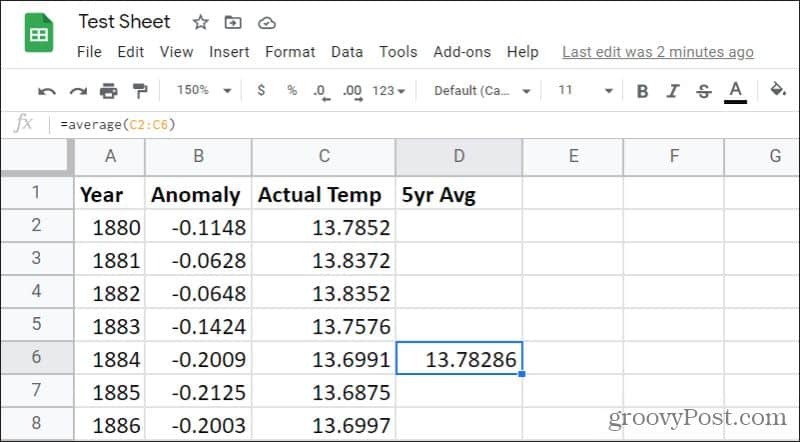
Kui lohistaksite selle lahtri nurgas asuva sinise kasti selles veerus paar lahtrit alla, värskendaks see valemit, et lahtriviiteid värskendataks vastavalt vajadusele. See tähendab, et teie veeru kõik lahtrid on alati viimase viie aasta andmete keskmised.
Selle parempoolse veeru kõigi lahtrite täitmiseks olemasolevate andmete lahtrite allosas hoidke lihtsalt nuppu Ctrl klaviatuuril ja topeltklõpsake lahtri paremas alanurgas sinist kasti.
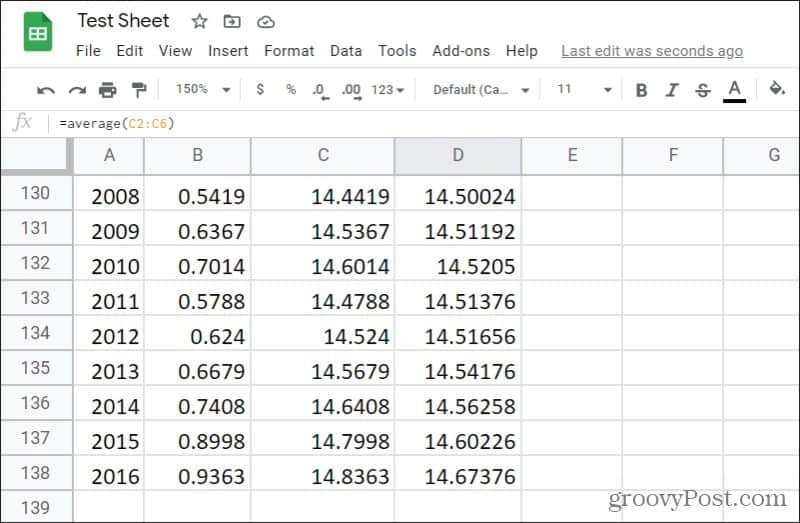
See täidab ülejäänud veeru kuni viimase lahtrini, kus sellest vasakul asuvas veerus on olemasolevad andmed.
Google'i arvutustabelite automaatne täitmine võib säästa palju aega, eriti kui peate täitma Google'i arvutustabelite veeru väga suures arvutustabelis koos väga suure andmekogumiga.
Google'i arvutustabelite täitmine kuupäevadega
Google'i arvutustabelid sisaldavad kuupäevade andmete täitmisel lisateavet. Näiteks kui teie esimene lahter sisaldab andmeid mis tahes standardses kuupäevavormingus ja täidate selle veeru, suurendab see seda kuupäeva igas lahtris ühe päeva võrra.
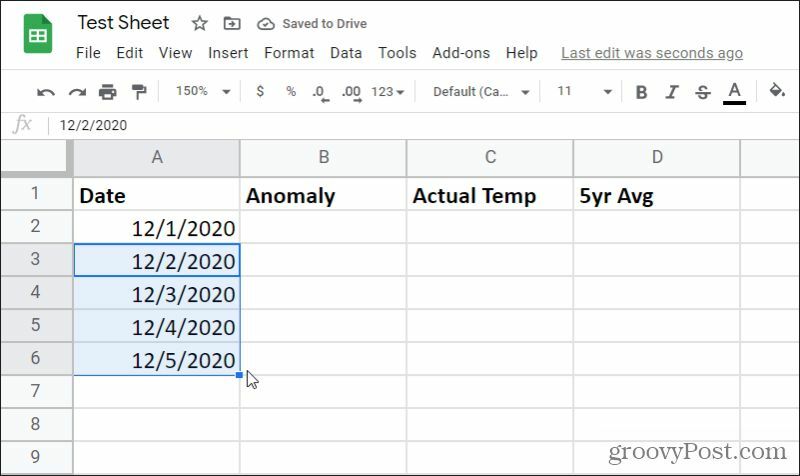
Selles automaatse täitmise sammus ei piirdu päeva väärtusega. Google'i arvutustabelid tunnevad ära ka kuupäevade mustrid. Nii et kui loote kaks algset lahtrit, kus aasta kasvab päeva asemel ühe võrra, valige need kaks lahtrit ja täitmine täidavad ülejäänud veeru, suurendades aastaarvu kummaski kamber.
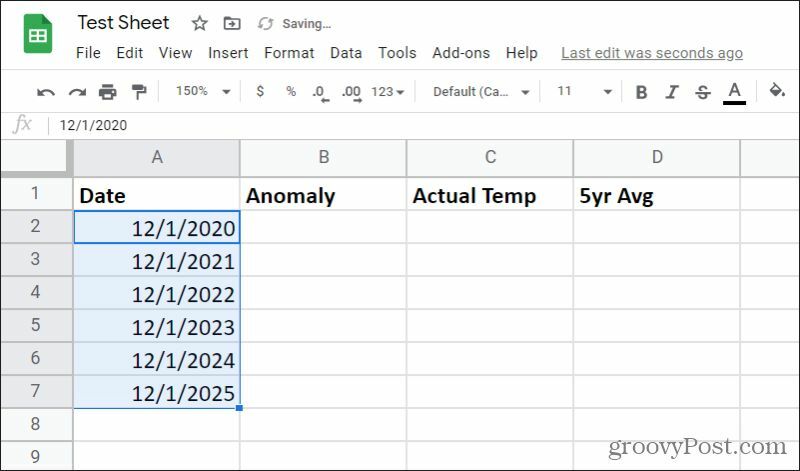
Google'i arvutustabelid tunnevad ära ka muud kuupäevad, näiteks kuud, nädalapäevad ja palju muud. Kui teie esimene lahter on kuu ja täidate, on Google'i arvutustabelid piisavalt intelligentsed, et täita ülejäänud veerg järjestikuste kuudega.
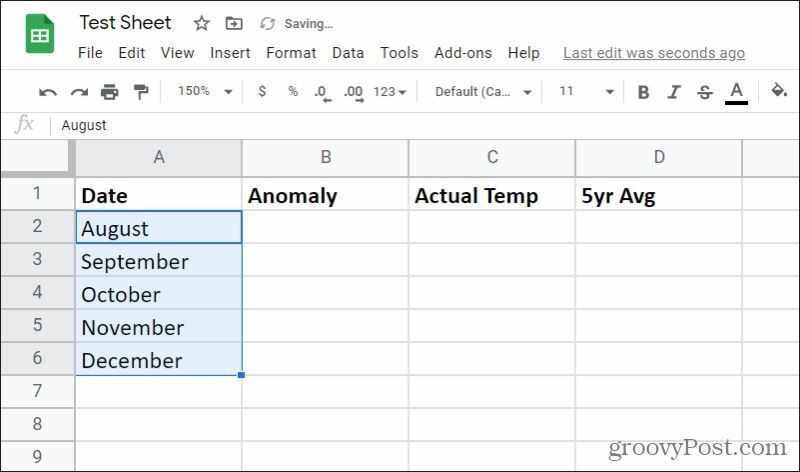
Sama kehtib ka siis, kui kasutate algsetes lahtrites nädalapäevi. Google Sheets täidab veeru järjestikuste nädalapäevadega ja sõidab laupäevast tagasi pühapäevani. See võib olla kasulik, kui proovite midagi sellist teha Google'i arvutustabelites kalendri loomine.
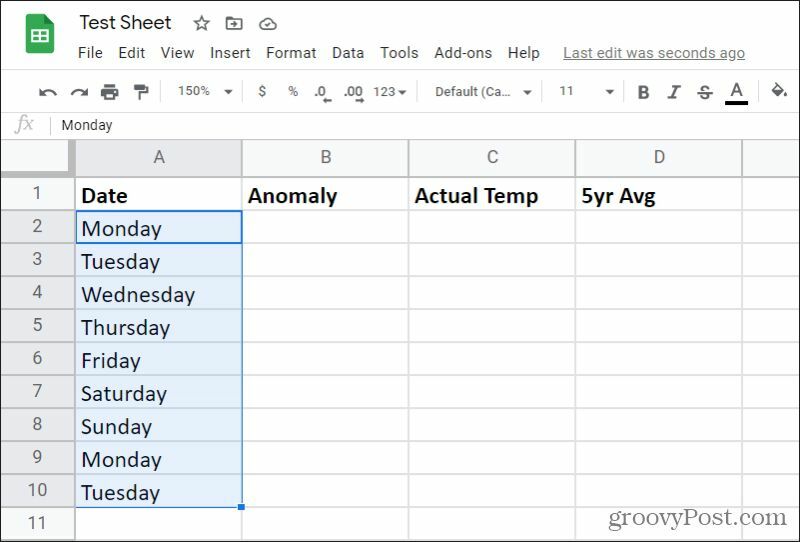
Google'i arvutustabelid käsitsevad teisi üksusi sarnaselt, näiteks aega, ja korratakse isegi tekstimustreid stringidega.
Automaatse täitmise seadistamine
Kui proovite mõnda ülaltoodud tehnikat ja täidate või kui mustri automaatse täitmise trikid ei toimi kirjeldatud viisil, peate automaatse täitmise lubama.
Selleks valige Tööriistad ja valige Automaatse täitmise lubamine rippmenüüst.
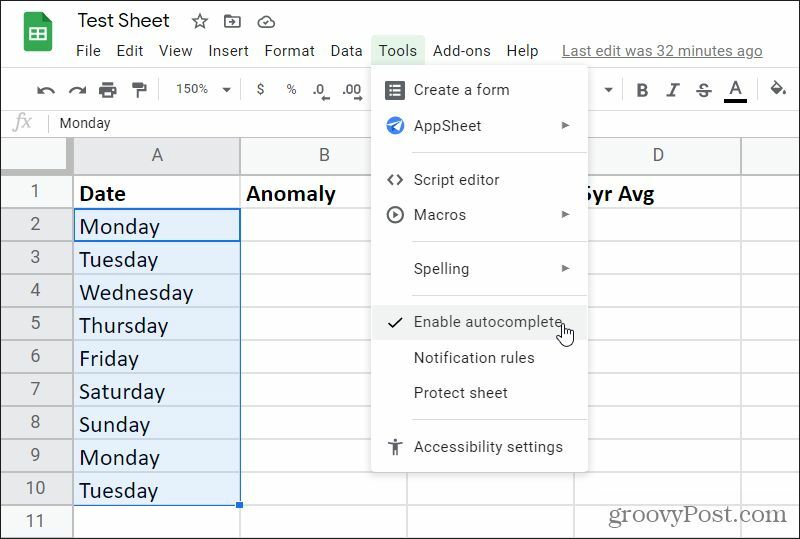
Kui see on lubatud, toimivad kõik selles artiklis loetletud täitmise näpunäited eespool kirjeldatud viisil.
Kui hakkate Google'i arvutustabelites täitmise ja automaatse täitmise funktsioone kasutama, saate palju aega kokku hoida. See on eriti kasulik, kui täidate palju veerge väga suures lehes. Selle asemel, et lohistada andmeid korraga tervetest veergudest, võite lasta Google'i arvutustabelitel kogu töö teie eest ära teha.
Poehindade sobitamine: kuidas saada veebihindu tellise ja mördi mugavuse abil
Poest ostmine ei tähenda, et peate maksma kõrgemaid hindu. Tänu hinna sobitamise garantiidele saate tellistest ja mördist võrgus allahindlusi ...
Kuidas kinkida Disney Plusi tellimus digitaalse kinkekaardiga
Kui olete Disney Plusi nautinud ja soovite seda teistega jagada, siis saate Disney + kingituse tellimuse osta järgmiselt.
Teie juhend dokumentide jagamiseks teenuses Google Docs, Sheets ja Slides
Saate hõlpsasti Google'i veebipõhiste rakendustega koostööd teha. Siin on teie juhised lubade jagamiseks teenustes Google Docs, Sheets ja Slides ...
